插件介绍
1Password 谷歌 Chrome 插件是一款密码管理工具,可以帮助用户在日常使用中生成、保存和自动填写密码,还能加密存储重要数据。通过设置一个主密码,用户可以保护所有账户的登录信息,方便日常管理。支持多平台同步功能,用户可以在不同设备上轻松操作,既提高了效率,也增强了安全性。如果你想了解更多,这里会介绍这款插件的功能特点和安装步骤。
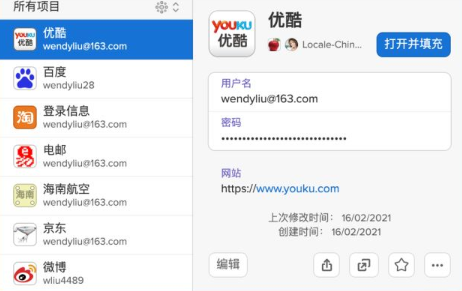
插件功能特点
主密码保护:用户只需记住一个主密码,就能管理所有账户的登录信息。这样可以减少多个密码需要记忆的麻烦,同时确保数据安全。
支持多平台同步:这款插件支持在不同浏览器和设备上同步使用,无需手动重复输入或导入密码。只要登录账号,数据即可直接同步。
密码生成和保存:插件可以快速生成强密码,并将它们与账户信息一起保存,减少用户手动记录的错误和密码泄露的风险。
自动填充:登录任何网站时,插件可以自动填写保存好的用户名和密码,用户无需手动输入,提升了操作效率。
隐私加密保护:插件采用端到端加密技术,所有数据只能由用户访问。插件不会使用或分享这些数据,用户的隐私安全能得到充分保障。
免费试用:新用户可以通过安装插件注册并试用会员服务,体验核心功能后决定是否需要订阅。
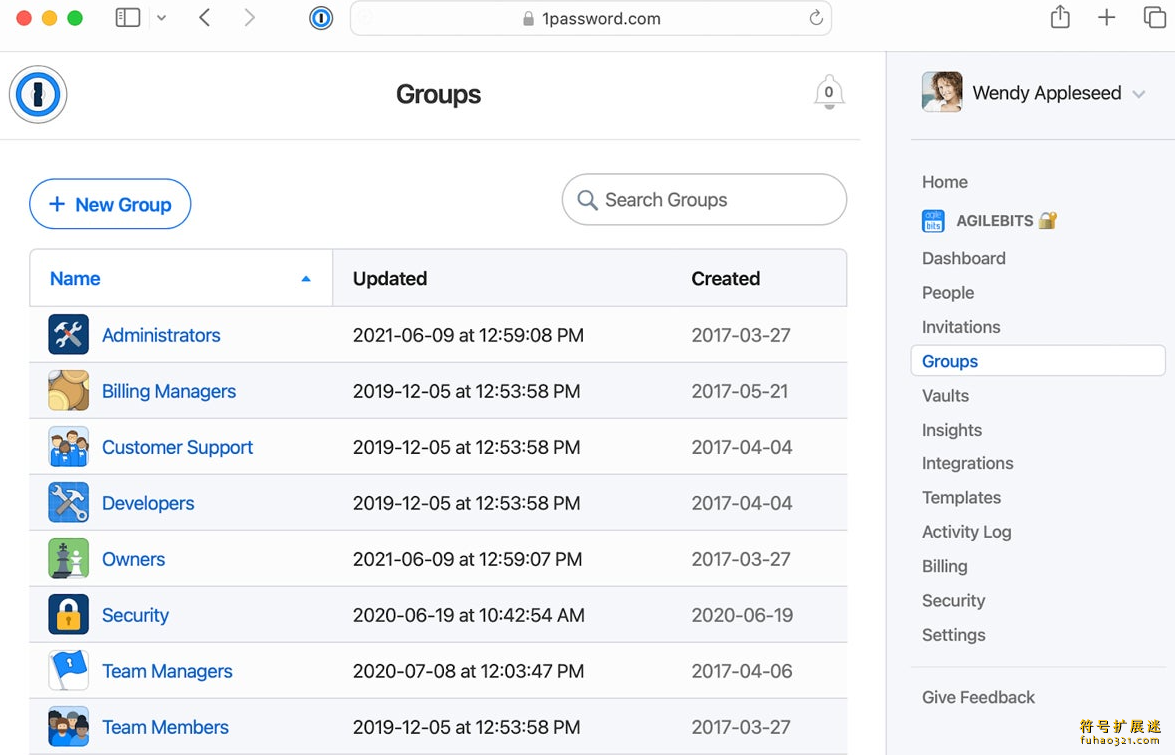
关于隐私
插件的设计注重隐私,所有数据经过加密后存储,任何第三方都无法访问。开发者强调用户的数据完全属于用户,不会被查看或使用。开发者也不会分享或出售用户的数据,完全以用户为中心,确保用户的使用体验和隐私保护。
插件安装
1、在页面底部下载 1Password 插件的 CRX 文件,确保文件的 ID 是 aeblfdkhhhdcdjpifhhbdiojplfjncoa,以确保文件的真实性和安全性。
![]()
2、打开 Chrome 浏览器,点击右上角的三个点图标,在菜单中选择[扩展程序],然后进入[管理扩展程序]页面。也可以直接在地址栏输入 chrome://extensions/ 访问扩展程序页面。
3、在扩展程序页面右上角启用[开发者模式],这个步骤是安装从外部下载的插件文件的必要条件。

4、将之前下载的 CRX 文件拖拽到扩展程序页面中,浏览器会自动检测文件,并弹出提示框。
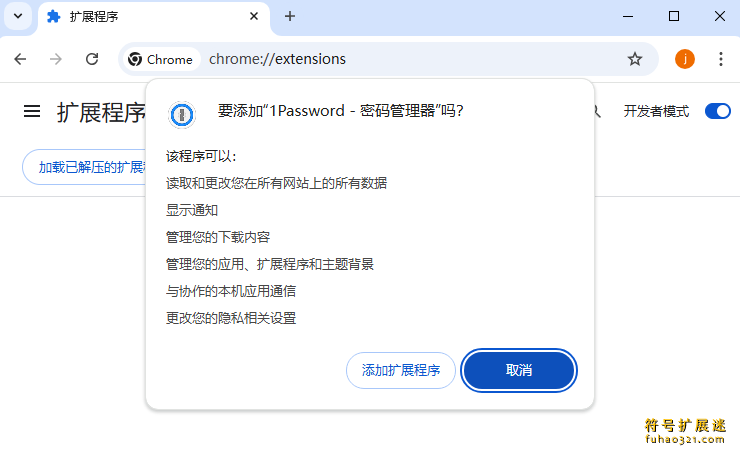
5、在弹出的提示框中选择[添加扩展程序],完成安装。安装结束后,浏览器右上角会显示插件的图标,说明安装成功。
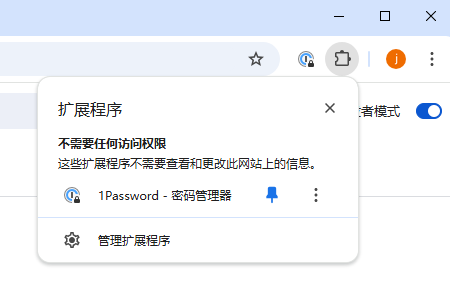
插件使用
1、使用之前需要先创建主账户和密码(用来统一保存隐私账户密码信息)
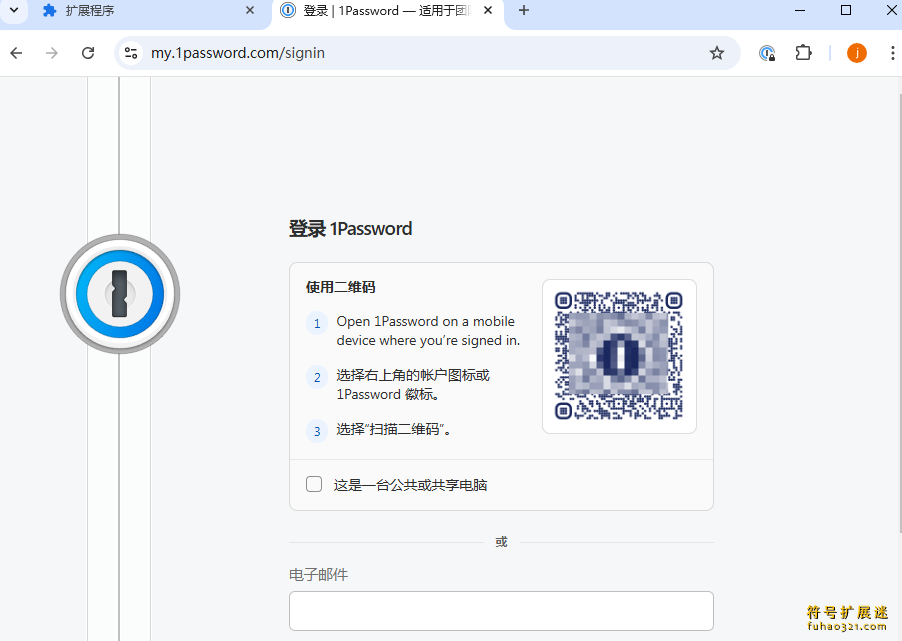
2.下载好了之后点击图标就可以进行登陆了,没有账号的用户可以先进行注册。
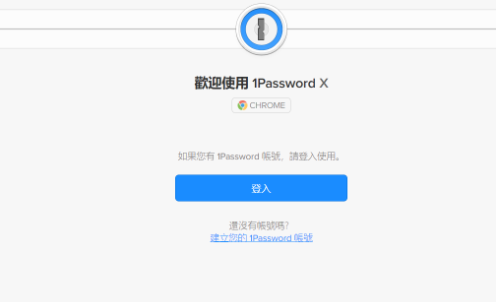
3.注册好了进去之后就是开始正式使用了。在使用之前,为了防止浏览器干扰1Password,请关闭其内置的密码管理器。然后我们就填入我们的登陆信息,一一进行保存。具体步骤是:首先填写登录名,请单击并选择一个填写。 如果你有一个以上的网站登录,一个一个输入。然后要保存登录信息,请输入您的用户名和密码。 然后单击并选择保存在1Password。如果你输入错了,登录是不正确或不完整的,你可以更新它。进行更改,然后单击并选择"更新保存的登录"。保存了之后大家的想要登陆网站的信息都保存在里面了,如果以后想要登陆,只需用1password即可。光说大家可能不太懂,大家可以配套下图理解一下:
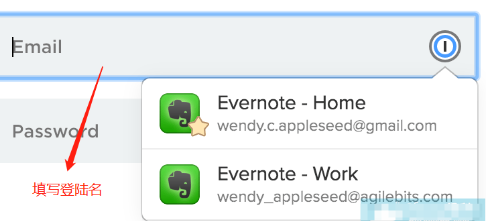
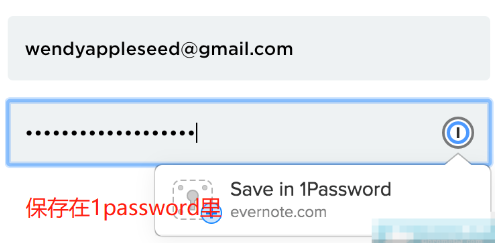
2.你填写的不仅仅是密码,您可以使用1Password 弹出窗口来填充其他信息,如信用卡、地址和一次性密码。 要打开弹出窗口,请单击工具栏中的"1Password"按钮。
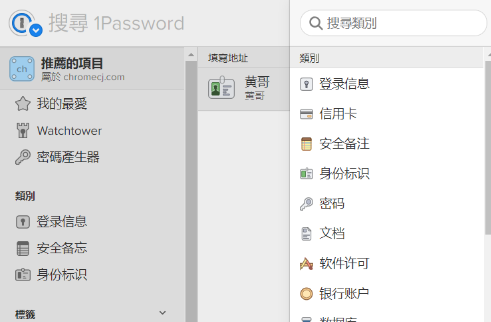
3.我们可以对自己保存的信息进行查找和管理,让一切井井有条。您可以通过1Password 弹出窗口来查找、查看和编辑项目。 要打开弹出窗口,请单击工具栏中的"1Password"按钮。要查看一个项目的详细信息,鼠标悬停在它上面并点击它的名字旁边。 或者使用箭头键选择它,然后按向右箭头键。要打开并填写登录名,请单击网站字段。要复制任何其他字段,请单击它。若要编辑项,请单击"编辑"。 该项目将打开在一个新的标签,你可以标记为喜欢,添加标签,可以进行移动或删除。
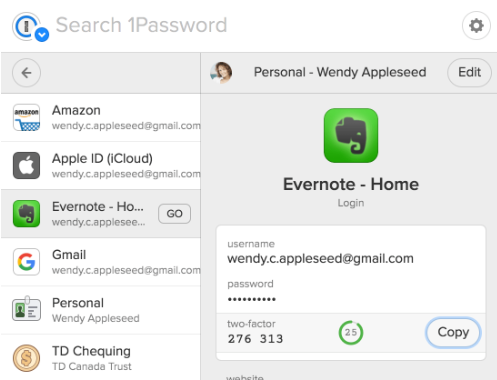
4.1PasswordX还设有搜索功能,可以轻松的找到自己想要的信息。打开弹出窗口并开始输入。 项目就会在在当前页面的顶部列出。用户可以对其进行修改、删除等操作。
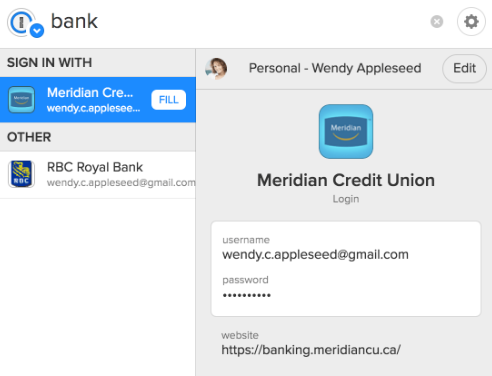
5.当你使用完1Password,用户可以锁定它。 要锁定1Password,请单击搜索字段右侧,然后单击上锁。 1Password 将在以下情况自动锁定:你关掉了浏览器、你有一段时间不用电脑、你的电脑处于睡眠状态或上了锁。



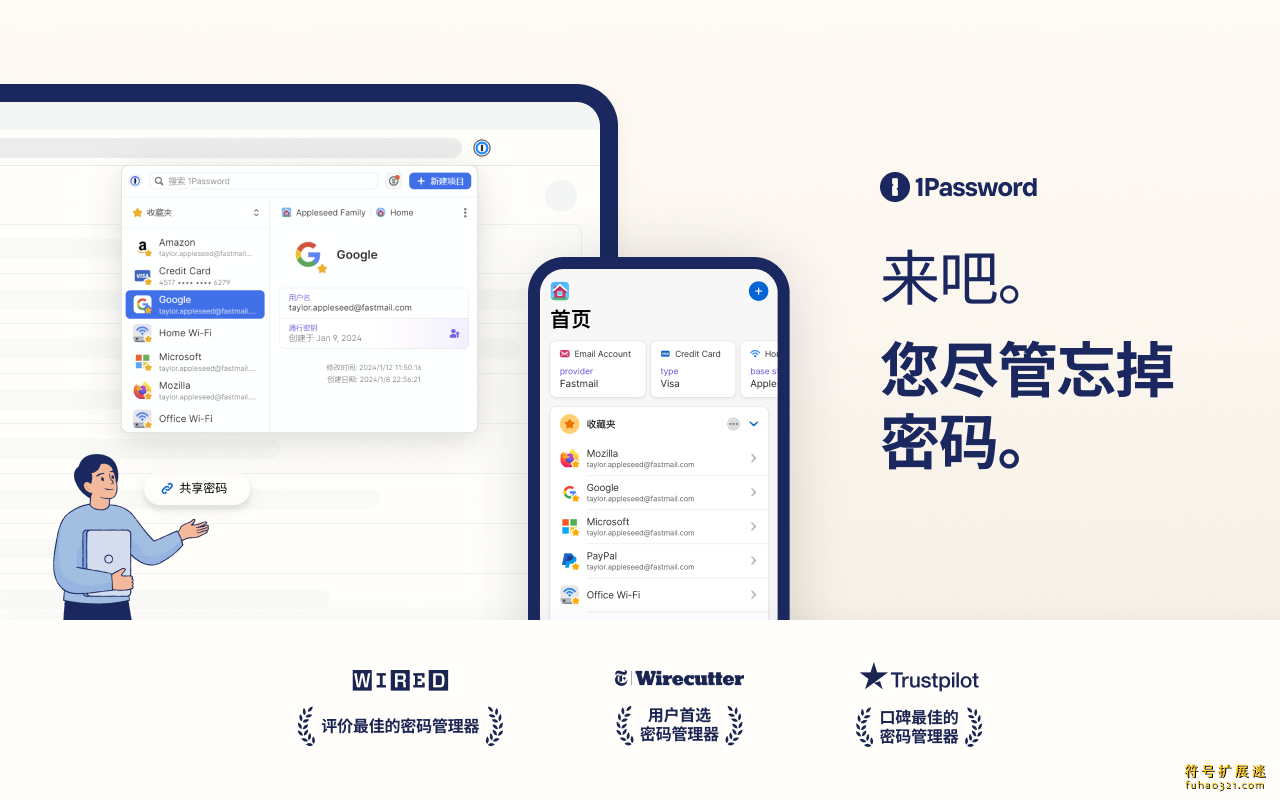
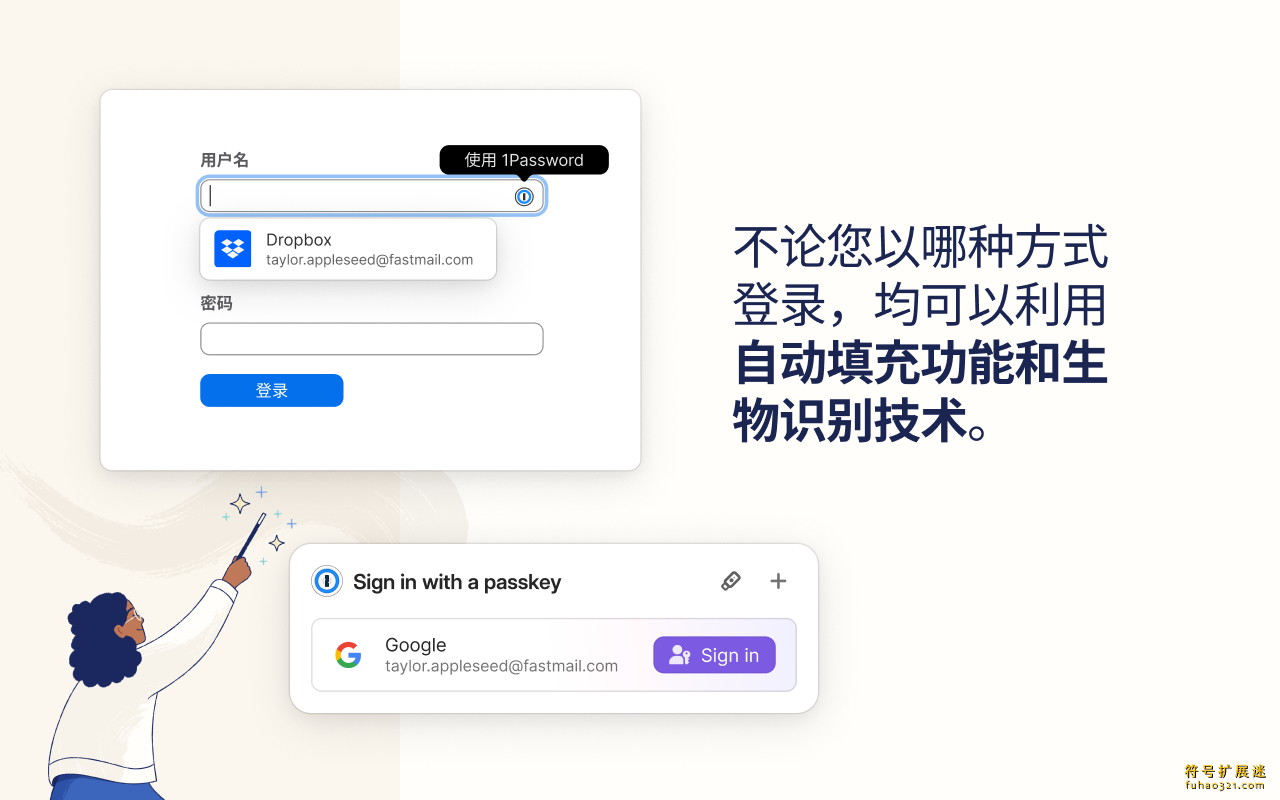
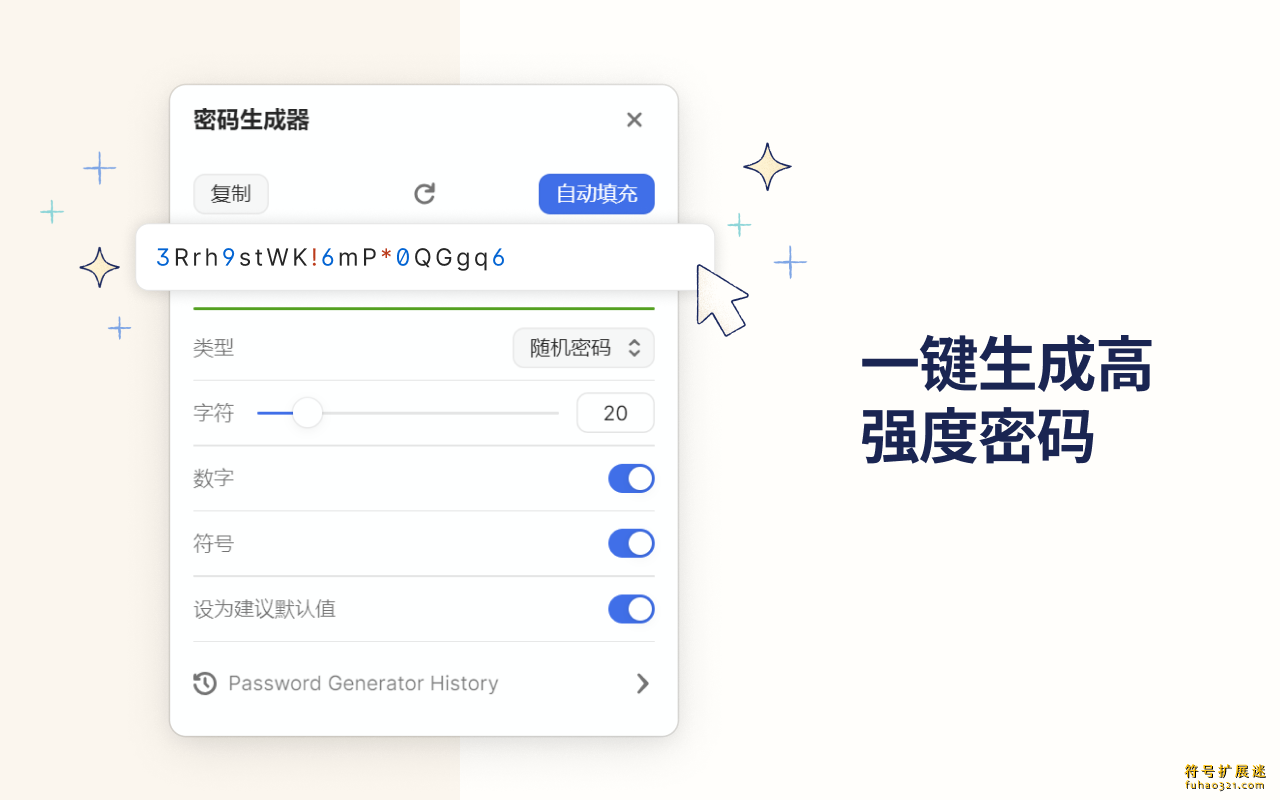
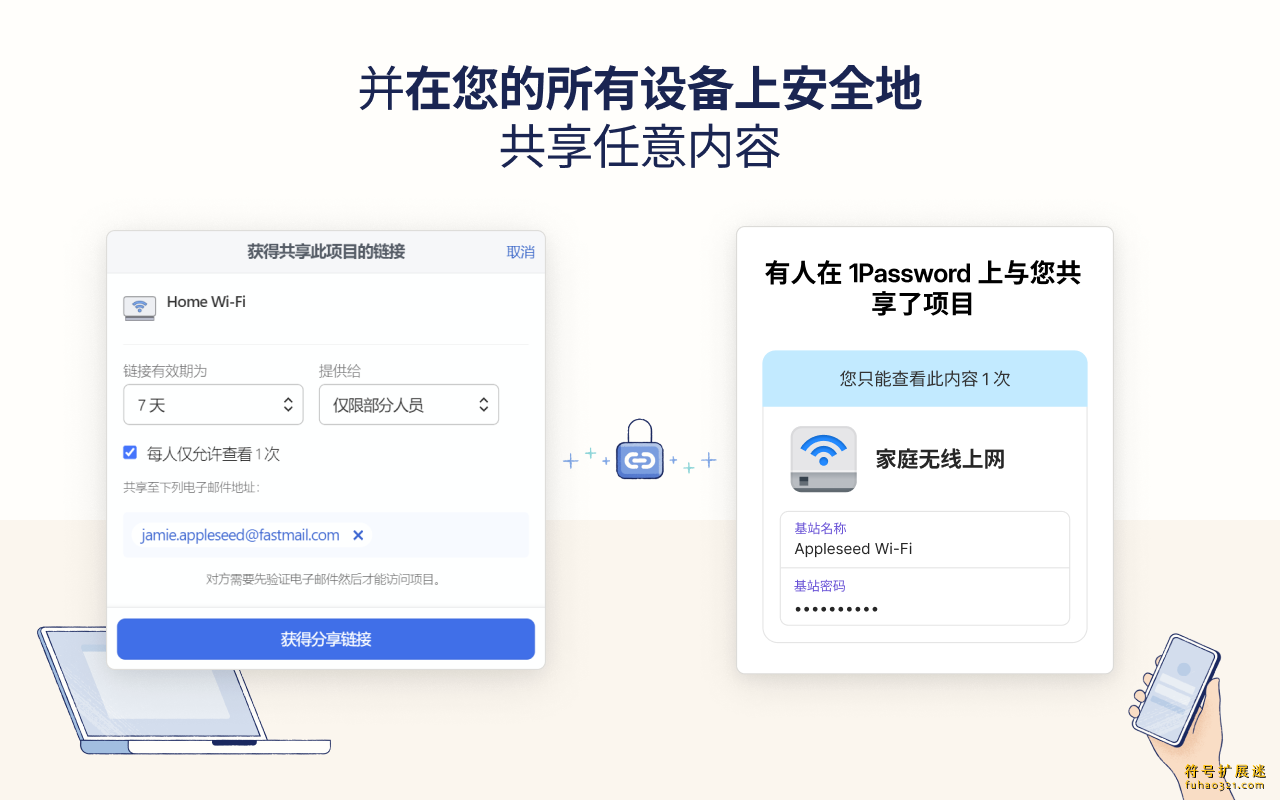
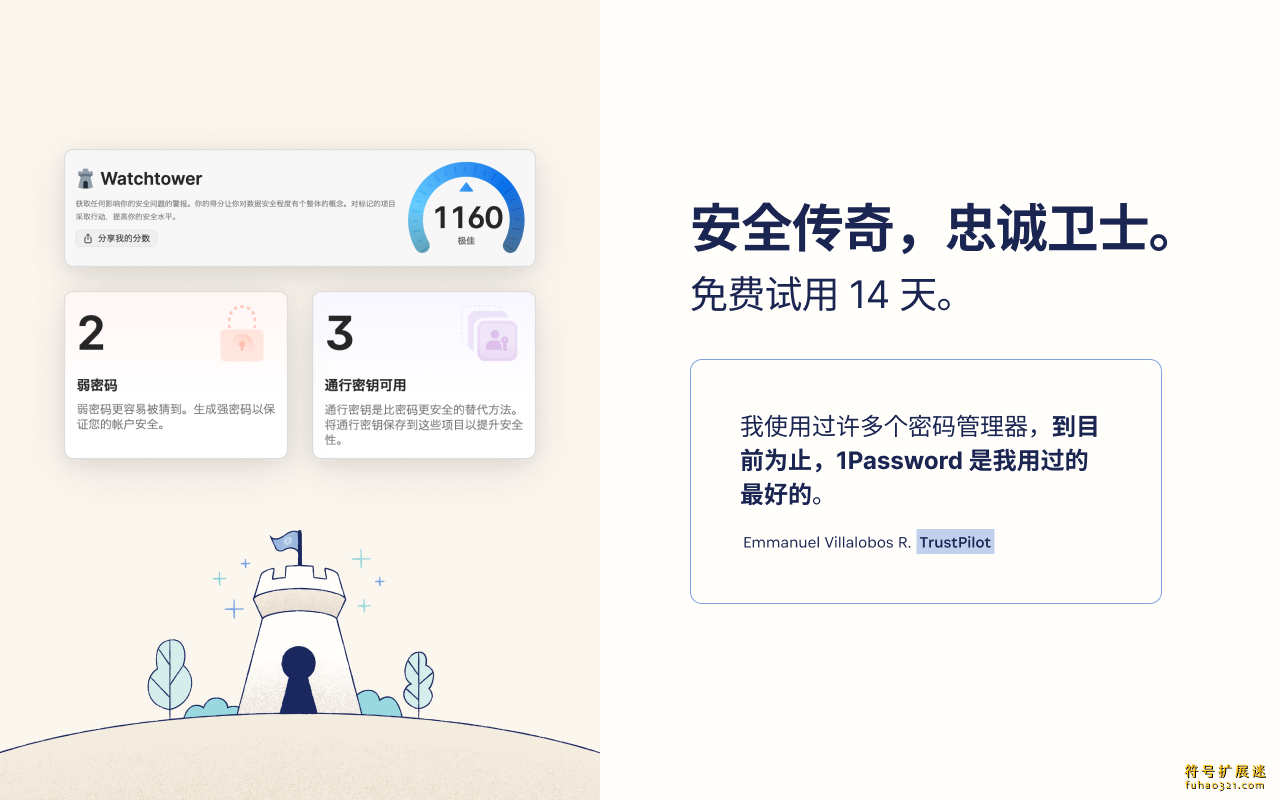
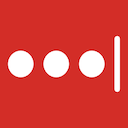 LastPass下载
LastPass下载 Avira Password Manager下载
Avira Password Manager下载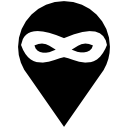 Location Guard
Location Guard
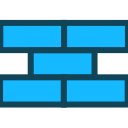 Request X
Request X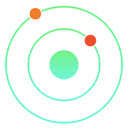 Redux DevTools
Redux DevTools
 Outomated Test Recorder
Outomated Test Recorder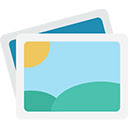 PicHostify
PicHostify Lightning Copy
Lightning Copy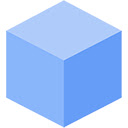 Lightning Studio
Lightning Studio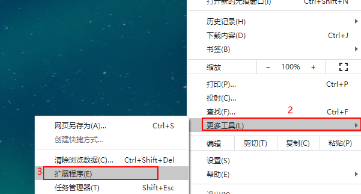
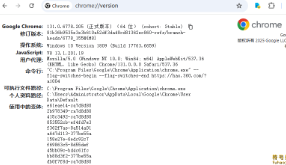
用户评论